Selv de mest fremtrædende websteder eller tjenester kan gå ned. Mens nedetid for sider som Facebook, YouTube eller Twitter måles i sekunder normalt, kan andre steder være nede i timer eller endda dage ad gangen.
Men nedetid er ikke den eneste grund til, at du muligvis ikke har adgang til et websted. Måske er det blokeret i dit land, blokeret af sikkerhedssoftware, eller du kan ikke få adgang til det på grund af ISP-routingproblemer.
Følgende guide indeholder en liste over forslag til analyse af forbindelsesproblemer. Den viser anbefalinger om adgang til det pågældende websted uanset problemer med forbindelse.
Del 1: Analyser, hvorfor du ikke har adgang til et websted
Du åbner et sted i browserens adresselinje eller klikker på et link, men i stedet for at se webstedet gengivet i den valgte webbrowser får du en fejlmeddelelse, eller det tager tid, før en timeout vises for dig.
I måder at kontrollere, om et websted er nede, listede jeg fire muligheder for at analysere, hvorfor du ikke kan oprette forbindelse til et bestemt sted. Jeg vil ikke genopvarme hele artiklen, så tjek den ud som et godt udgangspunkt.
Prøv igen
Den første ting, du måske ønsker at gøre, er at prøve at få adgang til det websted, som du ikke kan få adgang til igen. Hvis webstedet stadig indlæses, skal du trykke på stop-knappen og genindlæse webstedet for at se, om forbindelsesproblemet var midlertidigt, eller om det er løst i mellemtiden.
Ping / Tracert

Kør Ping / Tracert på kommandolinjen - Dette gøres hurtigt og kan afsløre værdifulde oplysninger med det samme. Åbn en kommandoprompt (på Windows, tryk på Windows-tasten, skriv cmd.exe og tryk på Enter-tasten)
- Skriv pingwebsted, f.eks. Ping www.ghacks.net, for at pinge webstedet.
- Skriv tracert-sted, f.eks. Tracert www.ghacks.net for at køre et spor.
Timeout-meddelelser er indikatorer for server- eller routingproblemer.
Web Checkers
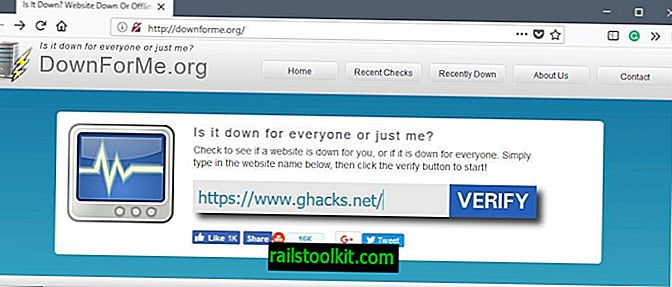
Den største fordel, som webcheckere har, er, at de kan fortælle dig, om andre, i dette tilfælde serveren, der kontrolleres scriptet kører på, kan få adgang til et specifikt sted.
Dette er nyttigt, da du får to svar:
- Webstedet er nede for nogen - du ved nu, at problemet ikke er forårsaget af en indstilling på din computer eller din internetudbyder.
- Webstedet er nede for dig - problemet skyldes din computer eller din internetudbyder.
Brug en service som downforme.org for at finde ud af, om det aktuelle websted er nede for nogen eller bare dig.
Spørg en anden
Mens du kan bruge en service til at finde ud af, om et websted ikke er tilgængeligt i din ende eller globalt, kan du også bede en ven eller kontakte om at tjekke det ud.
Dette fungerer muligvis ikke hele tiden, afhængigt af det aktuelle websted, men det kan hjælpe dig med at finde ud af mere om forbindelsesproblemet.
Venner, der bruger den samme internetudbyder, som du kan hjælpe dig med at finde ud af, om problemet er relateret til en bestemt internetudbyder, og hvis de bor i det samme land, hvis det kunne være landrelateret.
Del 2: Fejlfinding af forbindelse til problemer
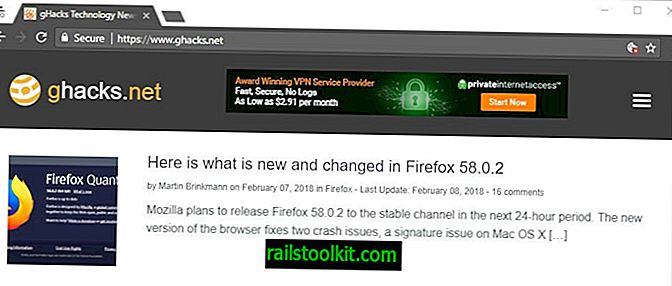
Nu hvor du ved, at du ikke kan få adgang til et websted eller en tjeneste på Internettet, kan du gøre noget ved det.
Det er dog ikke altid muligt, da forbindelsesproblemer ikke altid er problemer, som du muligvis løser på din ende.
Her er en liste over forslag:
- Prøv en anden webbrowser eller den samme browser i privat browsertilstand. Hvis du bruger udvidelser, foreslår jeg, at du prøver en ren, umodificeret profil eller en anden browser.
- Kontroller, om sikkerhedssoftware på din enhed blokerer adgangen til webstedet. Du skal kontrollere loggen for en firewall eller deaktivere sikkerhedssoftware midlertidigt for at finde ud af det.
- Kontroller, om din værtsfil har en post for det pågældende websted.
- Brug tredjepartsværktøjer som Domain Health Report eller Blacklist Check for at finde ud af, om et websted er på en sortliste (og dermed blokeret).
- Kør en søgning på Twitter, Reddit eller andre tjenester i nærheden af realtid for at finde ud af, om webstedet er nede for andre, eller om operatørerne af webstedet har offentliggjort oplysninger.
- Åbn udviklerværktøjet i din browser, normalt med F12, og skift til netværksfanen. Genindlæs det pågældende websted, og kontroller, om du får fejl der.
Del 3: Sådan får du adgang til websteder, du ikke kan få adgang til
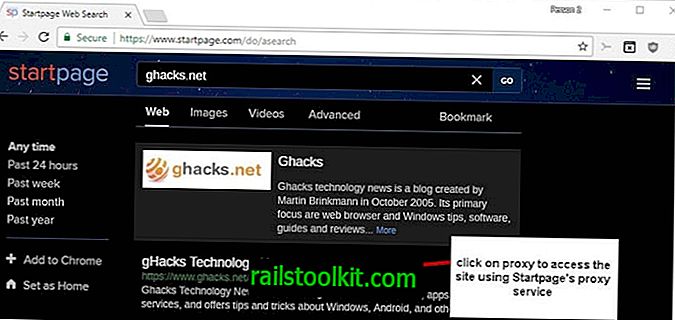
Det er meget muligt, at du muligvis ikke har adgang til et websted. Måske er det blokeret på ISP-niveau eller endda landsdækkende, eller det er nede for nogen.
Du kan bruge følgende værktøjer og tjenester til at prøve at få adgang til det aktuelle websted. Bemærk, at disse ofte kun giver adgang til statisk indhold og ikke lader dig interagere med webstedet. Så hvis Facebook er nede, har du muligvis adgang til den offentlige profil, men muligvis kan du ikke sende, skrive kommentarer eller bruge meddelelsestjenesten.
- Startpages Proxy (eller enhver anden proxyservice). Søgemaskinens startside har en proxy-funktion, som du kan bruge til at få adgang til websteder via deres servere. Bare indtast URL'et for det pågældende websted i søgeformen og klik på proxy-linket ved siden af for at få adgang til webstedet ved hjælp af en proxy. Dette fungerer, hvis webstedet er nede for dig, men ikke nogen anden.
- Brug en VPN . Dette fungerer på samme måde som at bruge en proxy, men du kan muligvis oprette forbindelse til servere i forskellige lande normalt (afhængigt af VPN). Dette er ideelt, hvis en tjeneste er blokeret i dit land eller din region, eller hvis et websted er nede i et bestemt land, men ikke i andre.
- Wayback-maskine . Brug Wayback-maskinen til at få adgang til en gemt kopi af webstedet. Dette er nyttigt, hvis du vil have adgang til offentliggjort indhold, f.eks. En artikel på et websted. Der er dog ingen garanti for, at Wayback Machine formåede at arkivere en kopi af den aktuelle side.
Nu du: Hvad gør du, hvis du ikke får adgang til et websted på Internettet?
Relaterede artikler
- Kontroller, log og reager på nedetider på webstedet
- Gmail-websted ned? Hent dine e-mails alligevel
- Sådan rettes Google Chrome's Aw, Snap! fejlmeddelelse ved indlæsning af websteder
- Er Facebook nede? Find ud af det lige nu!
- Den ultimative online-ressource liste over ressourcer test














